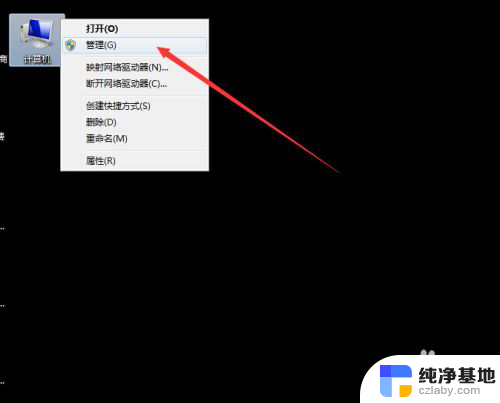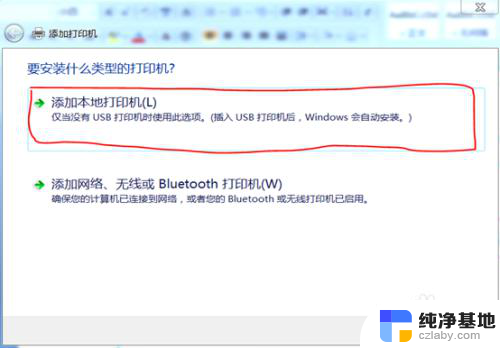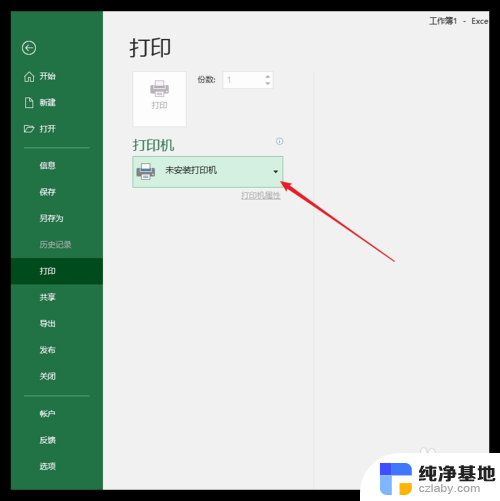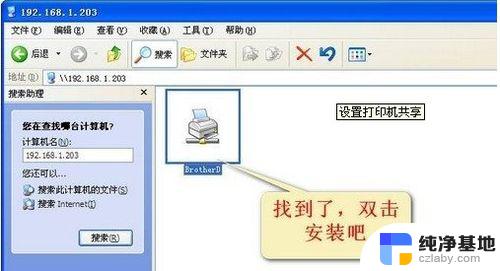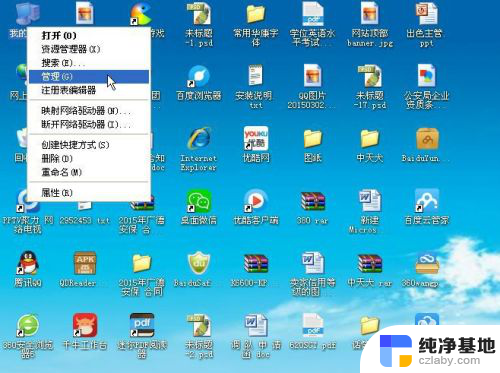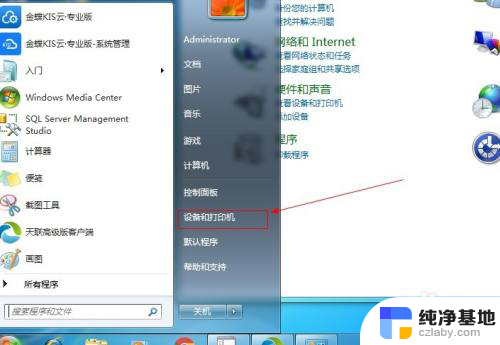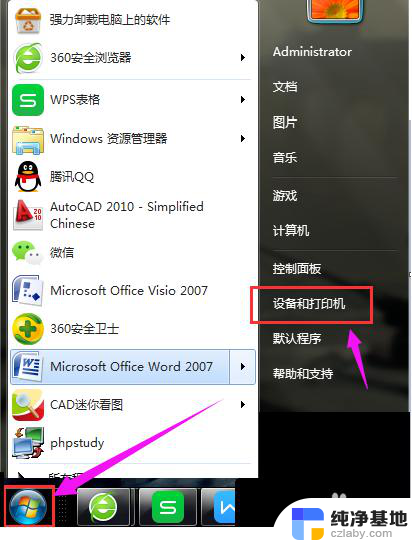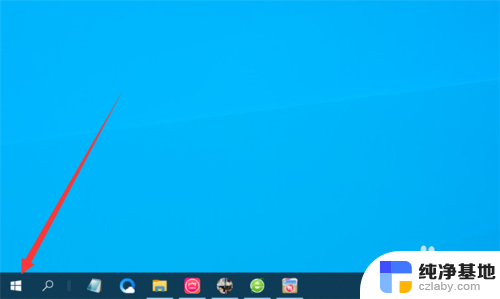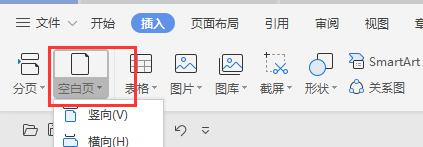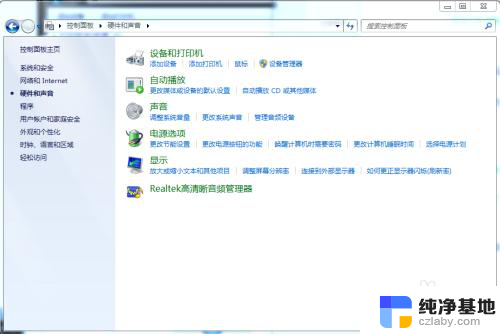添加打印机要求输入wps pin
更新时间:2024-06-16 10:58:18作者:jiang
在现代社会中打印机已经成为办公室和家庭中不可或缺的设备之一,而随着科技的不断发展,无线打印机已经成为了新的趋势。许多人在添加无线打印机时常常遇到输入WPS PIN码的问题,不知道该如何快速连接WiFi打印机。在这篇文章中我们将为大家介绍一些快速连接WiFi打印机的方法,帮助大家轻松解决这一问题。
方法如下:
1.首先,大家点击左下角Windows菜单,点击设置
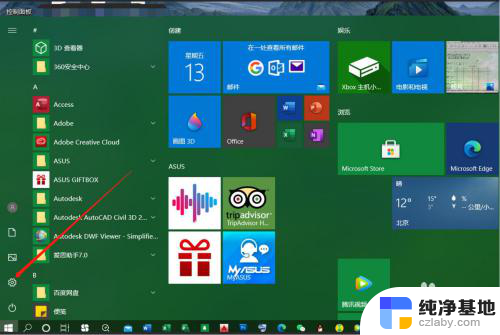
2.点击设置后,会弹出如下页面,接着点击“设备”
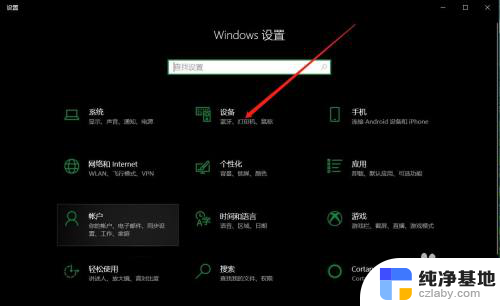
3.点击设备后,出现下面页面。先点击左侧“打印机和扫描仪”,再点击右侧“添加打印机”
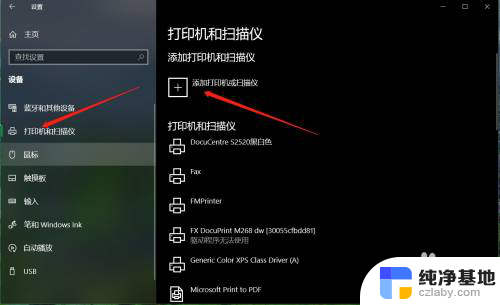
4.此时,打印机会自动进行搜索。如果直接搜索到自己所要安装的打印机,点击添加即可,如果没有搜索到,就点击显示“WiFi-Direct”打印机,这时,打印机会搜索和电脑连接同一个WiFi下的所有打印机,搜索到以后点击添加。
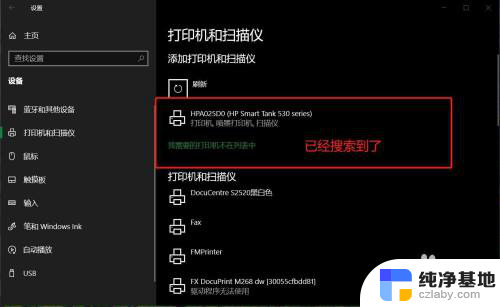
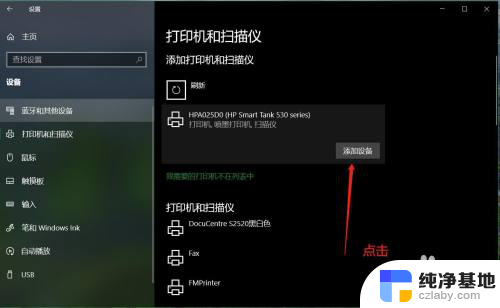
5.此时打印机会显示如下页面,让你输入 WPS PIN码,如下页面:
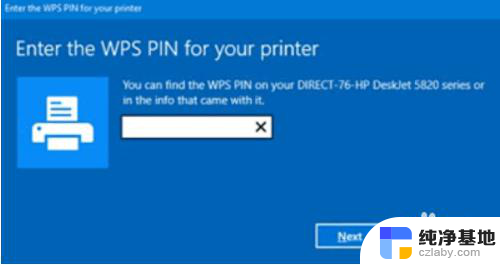
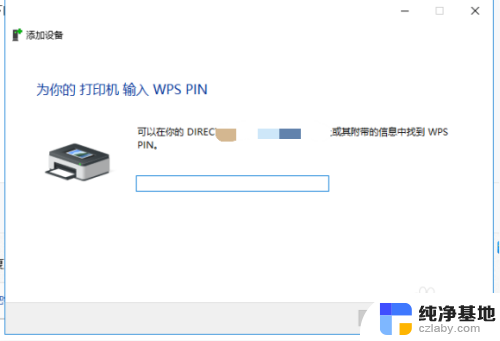
6.接下来,查看打印机的显示屏,把这串数字输入到电脑上就Ok啦!

以上是关于添加打印机需要输入WPS PIN的全部内容,如果有遇到相同情况的用户,可以按照以上方法解决。